Buat dengan cepat kolom varian bertumpuk atau diagram batang di Excel
Kutools untuk Excel
Meningkatkan Excel Dengan 300+
Fitur Kuat
Pada artikel ini, saya akan berbicara tentang jenis grafik yang dapat membantu untuk menunjukkan perubahan antara dua set data seperti gambar di bawah ini. Dalam bagan ini, panah hijau ke atas dan panah merah ke bawah menunjukkan apakah dua kumpulan data bertambah atau berkurang. Untuk membuat grafik jenis ini, Kutools untuk Excel'S Bagan Perbedaan Bertumpuk Fitur ini dapat membantu Anda membuat kolom varians bertumpuk atau diagram batang sesuai kebutuhan.

Buat dengan cepat kolom varian bertumpuk atau diagram batang di Excel
Buat dengan cepat kolom varian bertumpuk atau diagram batang di Excel
Setelah menginstal Kutools untuk Excel, lakukan dengan langkah-langkah berikut:
1. Klik Kutools > Charts > Perbandingan Perbedaan > Bagan Perbedaan Bertumpuk, lihat tangkapan layar:

2. di Bagan Perbedaan Bertumpuk kotak dialog, lakukan operasi berikut:
(1.) Pilih jenis grafik yang ingin Anda buat, Anda dapat memilih Bagan kolom or Grafik batang seperti yang Anda butuhkan;
(2.) Tentukan warna untuk bagan Anda dari Warna grafik daftar drop-down;
(3.) Pilih label sumbu, seri data pertama, seri data kedua secara terpisah dari Pilih data bagian.

3. Setelah menyelesaikan pengaturan, silakan klik OK tombol, dan Anda akan mendapatkan kolom varians bertumpuk atau diagram batang seperti tangkapan layar di bawah ini:
|
Bagan kolom varians bertumpuk
|
Bagan batang varians bertumpuk |
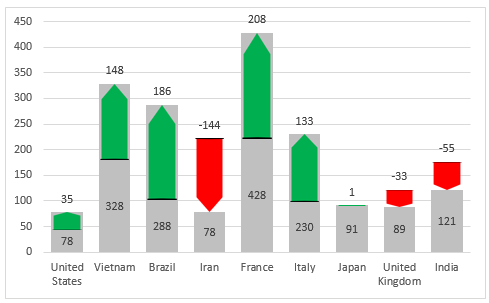 |
 |
Catatan:
1. Saat menerapkan fitur ini untuk membuat bagan perbedaan bertumpuk, kotak prompt akan muncul untuk mengingatkan Anda bahwa lembar tersembunyi (bernama Kutools_Bagan) akan dibuat juga untuk menyimpan data perantara, mohon jangan hapus lembar tersembunyi ini, jika tidak, bagan akan ditampilkan dengan tidak benar.
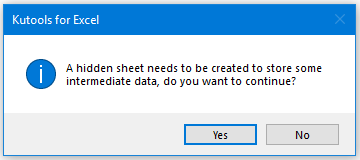
2. Klik Contoh tombol masuk Bagan Perbedaan Bertumpuk dialog untuk menghasilkan buku kerja baru dengan data sampel dan bagan perbedaan tumpuk sampel.
Alat berikut dapat sangat menghemat waktu dan uang Anda, mana yang tepat untuk Anda?
Office Tab: Menggunakan tab praktis di Office Anda, seperti Chrome, Firefox, dan New Internet Explorer.
Kutools untuk Excel: Lebih dari 300 Fungsi Lanjutan untuk Excel 2021, 2019, 2016, 2013, 2010, 2007 dan Office 365.
Kutools untuk Excel
Fungsionalitas yang dijelaskan di atas hanyalah salah satu dari 300 fungsi Kutools for Excel yang hebat.
Dirancang untuk Excel(Office) 2021, 2019, 2016, 2013, 2010, 2007 dan Office 365. Unduh dan gunakan gratis selama 30 hari.
